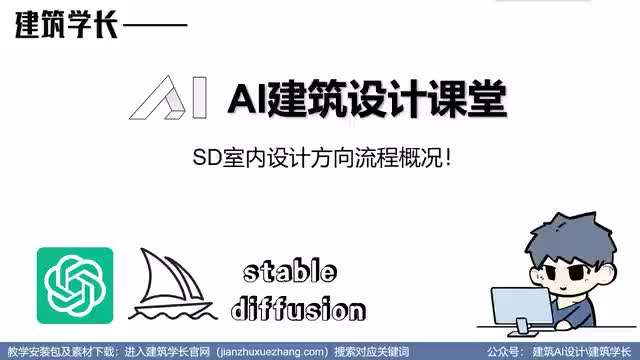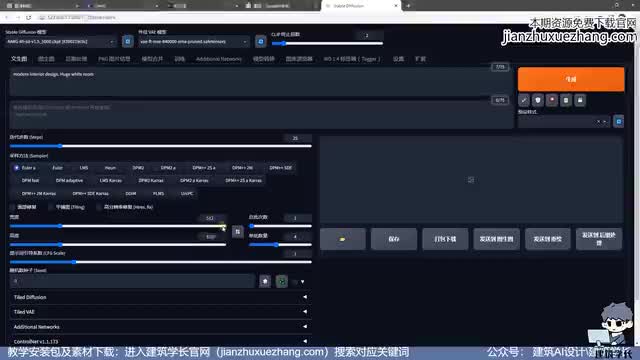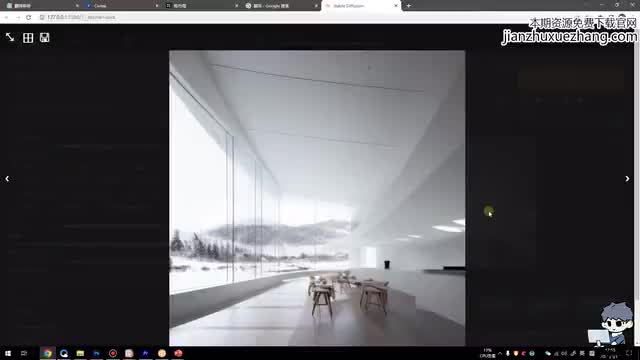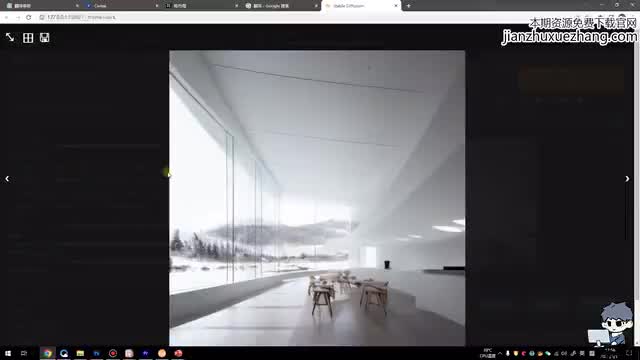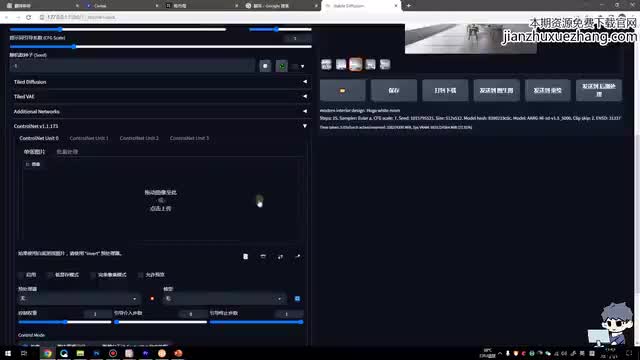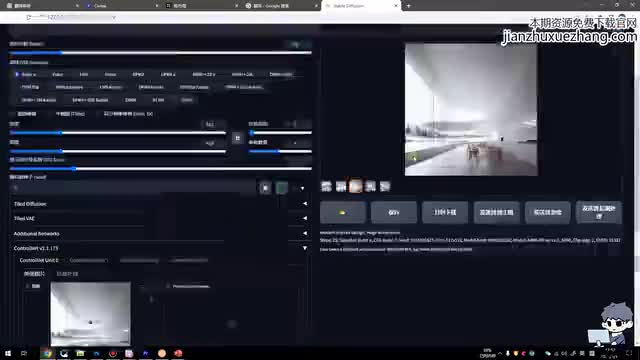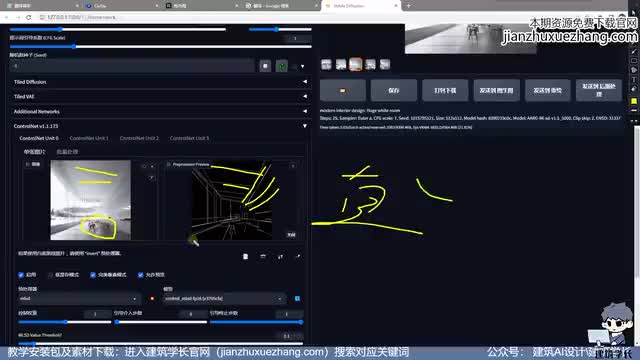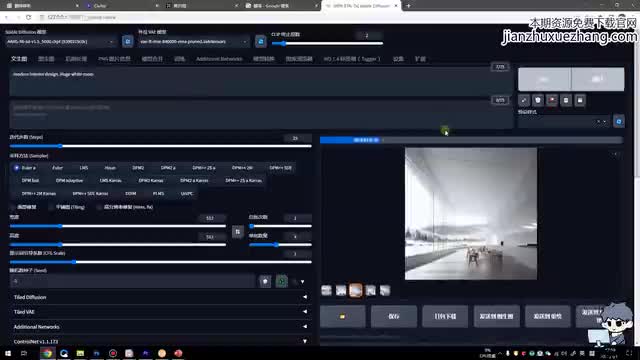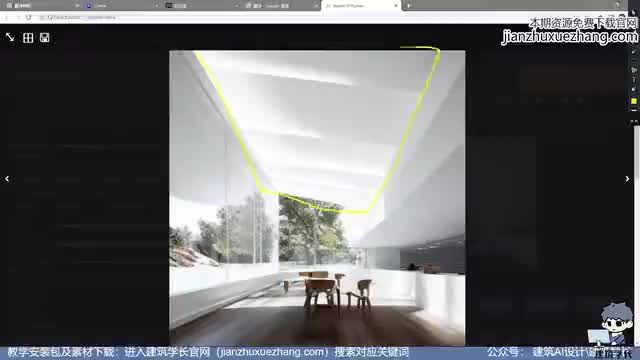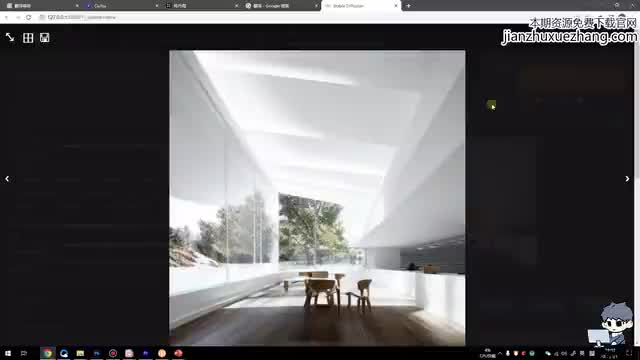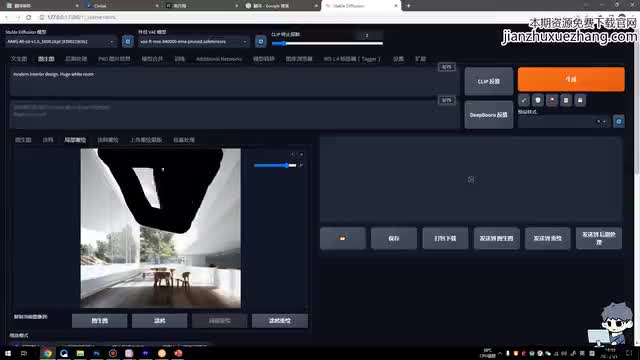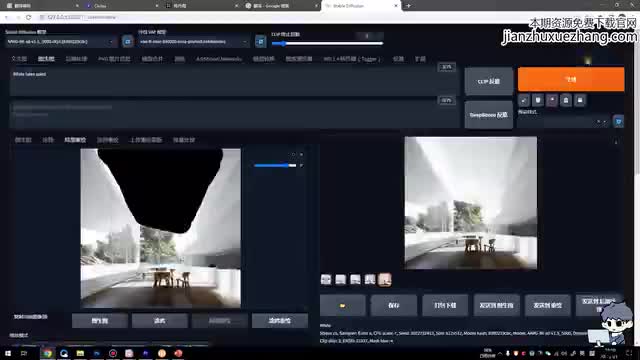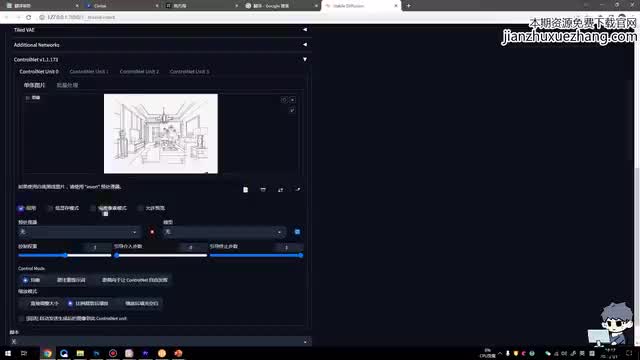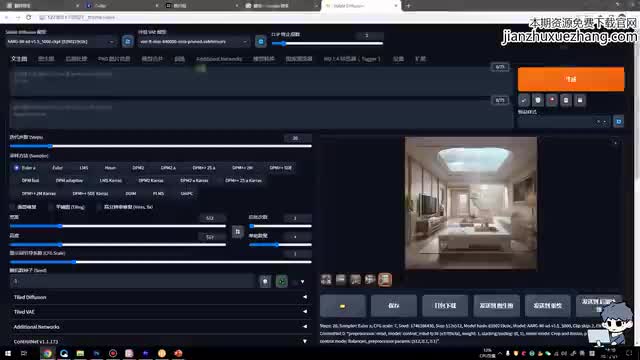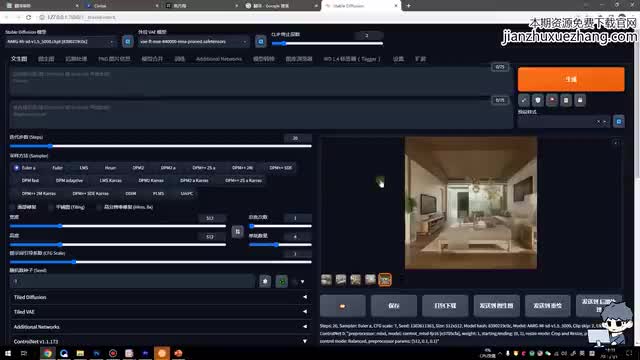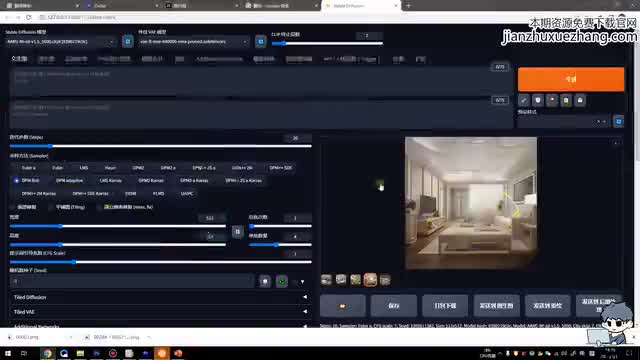我们这节课呢将接着我们建设学长前几期的关于s d的视频往下去讲。只不过呢这一期呢由我来讲解一下针对于s d在室内设计方向的一个流程概况。比如说它怎么去使用,我们在使用它的时候呢应该注意什么,我们有哪些使用的技巧以及方法。那么话不多说,咱们直接来到s d的面板来看一下,针对于我们室内设计s d呢都能做些什么。o k那么我们来看一下我们这一课丢丢使用的一个大模型,是a r g的v一点五五千的这个模型。那么这个模型呢主要是跟着前几期视频过来的小伙伴,你肯定也是有的一起集合进去了,那么我这里就直接开始讲课了啊,咱们先以文生图的形式进行一个讲解。
比如说在这里我输入一串提示词,那么我输入的呢是我们现在的一个设计白色的房子,直接让我们s d啊进行生成反向提示词呢,我就不输入了。未来呢大家可以自己去总结一些这里迭代的一个步骤呢。比如说给到二十五,然后呢我想让它一次的生成的稍微多一些。比如说一次性生成四张,然后宽高这里我就默认的以小图进行输出。极致词的一个引导系数默认是七,就o k它过高和过低对我们最终图片的影响都比较大都不是特别的好,所以说这里默认就好了。我这里呢直接生成我们四张图,咱们来看一下最后的一个结果,单击生成o k。那么我现在呢是让我们s d啊随机的进行一个生成,生成了四张。
咱们可以看一下这四张图。现在的设计白色的房子还是很不错的啊。那么比如说我拿这张来举个例子,因为这张图呢我觉得呢它比较偏向于我们的现代,而且呢个人来说是比较喜欢的。只不过呢这个构图啊或者说里面摆放的一些东西呢不是很好。那么我们s呢如果说你单纯的使用文生图,使用关键词的一个形式,记住它在我们室内设计领域,首先第一点,它能给你提供一些相应的灵感。比如说哦我想设一个什么样的房子,里面是长什么样的,巴拉巴拉我们的天花呀、地面啊使用的一些材质啊怎么怎么样。那么这个时候就可以通过s d快速的生成多张图。
我这里课上呢是为方便讲课,所以说我生成了四张,你们可以生成二十张到四十张。那么我们中选选的一个灵感,把我们s d呢当成一个灵感的获取。那么这是我们室内设计第一个使用s d的一个小技巧,先把它盖了起来。然后呢我们继续往下去看啊,比如说我们就喜欢这张图,它的一个构图也好啊,它的一个结构也好,我们很喜欢它。但是呢我们当前这个感觉呢不是很好。那么我们能不能基于这张图让我们的s d继续往后去深化呢?其实是可以的。那么这就要用到我们的connect这个插件了。
这个control t呢我当前使用的版本是v一点一一的一次。我们的control net呢可能每个人版本都不一样,因为它的这个速度非常快,有可能几天更新一次,有可能一天就更新好几次。那么我这里直接拿来讲了,因为它的一个使用呢其实大差不差。我直接把这张图啊拖过来。咱们是在这张图的基础上,按照这张图的一个构图也好啊,结构也好啊,去生成多种方案。那么这就是我们的d的第二个方法。那在这里里面上启用,然后呢完美像素我允许预览。
然后呢,大家来看一下就是预处理器,康山带的预处理器,我们一节课呢没办法把它们都讲全。那么我直接告诉你,在室内设计领域啊,咱们最常用的。首先咱们抛去那些有机的一些东西啊,各种复杂的类似于参数化的内容,咱们不用去想啊,咱们就稍微的贴近一些现实。我们一般来说在现实生活当中,我们的室内设计呢大多数都是偏现代的,线条呢都是直来直去的。那么对于这种直来直去的一张图片,我告诉大家预处理器最好选择m l s d。它是直线线条检测。那么自动的检测你的直线线条,当然预处理器选择的是m l s d,我们的模型呢也要对应上选择m l s d。
那么我们这个线上的这个线下的,那么我们这个啊自动的检测出来的一些线条,你可以看到和我们这个结构呢还是比较像的,对不对?那么你看它在这个地方就有些问题了,为什么呢?因为这个处理器m l s d它只能检测我们的直线,检测直线啊还是比较对的。那么我们这个模型呢,我们是我们的一线的这个这个检测的有些小问题。那么关于这个问题,其实我们可以把它忽略不计,或者说你真要调整的话,那么你可以看一下后面这两个参数。这两个参数呢一个是这个一个是m l距离,它是数学上的一个概念名词。我们其实未来如果说你是有些偏曲面的造型的时候,你可以使用我们的m l s d的这个处理器。那么你可以调整一下我们这两个数值。那它的这个线条呢。
检测的更加的完美一些。但是这两个线条的一个理解,你如果说能明白什么是霍夫值,你就能知道它应该怎么去调整了。然后至于其他的咱们不用管,我们直接点击生成这个提示词,咱们还是以默认的单击生成。看一下我们最终生成的这张图和我们当前的这个构图有什么样的一个区别。那么好,它跑完了可以看到我们的构图呢和我们原图呢有些类似。只不过第一张这个地方啊,它没有识别上,是窗户这块没有识别上。但是我们其实可以丰富我的关键词,对不对?那么这里咱们先跳过啊。
第二张呢感觉不错哎,第二张这个位置它的一个构图呢,家具稍微的靠前一些,比较符合我的一个心意了。但是呢还是有点小问题,比如说这个地方是不是这个地方感觉好像这个门直接被敞开了,它还是有些问题的。那么再往后,哎,这个也不错,看这个地方啊变成我们的玻璃了,然后呢这一侧也变成我们的玻璃啊,外景然后里面这些感觉还是挺好的,但是呢也有问题,就是我们这个天花它这边的问题还是比较严重的这一块能明白吗?那么好,咱们现在短暂的总结一下,未来如果说你通过文生图,利用我们s d给你提供了很多的一个灵感。然后下一步呢你找到其中一张你最满意的,通过我们的control net,通过我们的l l s d提取线稿的一个方式。在我们这张图的基础上生成多个方案,比如说也是二十来个到四十来个。然后呢你总会找到几个你感觉比较满意的。但是呢它这个图片里面可能会有一些或者说个别的地方有点瑕疵。
那么这个瑕疵呢其实也好解决。等我下一期视频的话,我会告诉大家怎么训练我们的老模型。其实如果说我引入一个勒尔模型的话就比较不错了。因为我们现在用这个模型呢,它其实是偏建筑方向的。明白了吧?等我们下节课呢去讲怎么训练我们的二模型的时候,大家可以动手去尝试一下。那么好,咱们继续往下。比如说最后呢就选择这张图了,感觉它不错,但是呢它这个天花啊有点小问题。
那么我们可以利用一下重绘功能,对我们的局部进行一些微调。比如说把这张图发送到我们的重绘,然后呢进行一些微调。我们可以把这个画饼稍微调的粗一些,把中间这些有问题的地方或者说整个天花,我们把它哎进行一个勾勒。那么这个地方相当于什么呢?相当于我们这里面的一个蒙版,对不对?我把这个图图啊那么完成之后呢,我们继续生成的关键词。比如说我想把这个地方呢换成醇的白色乳胶漆,然后我们往下去滑,我们是想只让这个涂黑的地方进行一个更改,对不对?所以说在这里勾选上我们的蒙版,叫做我们的重绘区域。如果说变成整张,那你这个绘制的就没有什么意义了。勾选上启蒙版,其余的呢咱们保持默认。
比如它生成多张,比如说四次,然后呢其余的咱们也是保持默认啊,不用去管它单价生成o k生成完了我们来看一下啊,这是我们生成的四张图,其中最后一张呢还是比较不错的。那么这我只是生成了一次,那么大家呢未来在实际项目当中呢可能会生成多次,比如说生成十四、二十四的,对不对?然后呢最终找到一个你比较理想的一张图。那么那个时候呢你们输入的这个关键词也好,反应关键词也好,是否用勒尔模型,肯定呢我和我现在是不一样的,因为我们这个方呢是一个概述。我当年。记住它它叫做局部重绘。它可以把我们一张图局部的地方,你把它涂起来,然后呢重新输入关键词进行一个重新生成。七个地方它是不变的,能明白吧?那么这是我们s d的第三种使用方法,记住它是可以进行局部区域的一个重新生成的。
那么再往下,如果说未来啊我们有一张室内设计的手绘稿,那么此时我们怎么借助s d进行生成的?那么这个时候我们可以用到的还是control t比如说悠悠在桌面上呢这里有一张图片,我们把这张手绘稿拖进来。拖进来之后呢,我们可以看一下这张手绘稿呢,它其实也是直来直去的,线条是比较多的。那么我们也是启用,然后呢就是预览找到m l s d。只要是直来直去的东西,你使用m l s d就是可以的。那么模型也是对应的切换过来单击一下,看一下这个借的拾取是否正确,没什么问题。o k那么我们可以不输入关键词,直接去生成一下,感受一下对不对?直接生成看看它能给我们一个什么样的结果。o k生成完了,咱们可以看一下,效果还是非常不错的。
从这张开始看来,这个效果再往后再往后再往后。那么其实在这里你是可以输入关键词的,那么关键词加上我们的control t这个插件。一同去作用于我们s d,让他给我们反馈出来我们想要的一些图片。那么如果说未来呢你有哪里不满意,我们也是可以重回的。不仅仅是我们的线稿,包括你直接拍摄的一些照片,比如说我们的毛坯房照片,对不对?你也可以把它拖进来。因为我们现在的一些铸片,基本上这个毛坯房它也是直来直去的。你利用我们的l l s d这个预处理器,也能把这个线条识别上,然后你直接生成,或者说输入一些关键词直接生成。
那么也就是说我们的s d在我们的方案前期,其实可以对我们产生很大的一个帮助或者说指导作用。未来我们可以拿到这个图片,然后呢我们我们s u也好啊,三d max也好啊,进行模型的建模。那么有照片去建模我们就方便很多了,对不对?哪个地方应该有什么,或者说我们调节日的时候也比较方便了,哪个地方放什么,哪个地方识别上,这是比较不错的。那么关于s d呢,大家目前如果说你只使用大模型的情况下,然后关键词呢其实输入的没有那么的全。那么我今天讲的这三点,你把它利用起来就ok了。那么如果说下节课当我讲到如何训练log模型的时候,那个时候如果说我们把正向的提示词和反向的提示词都输入进去之后,再结合我们的一些log模型,那么你做出的使用效果呢可能会比现在还要好。当然你要记住我目前呢只是为了讲课,所以说呢我一次生成的只是四张图。
真正在项目阶段呢,我们一次生成图片呢可能是二十张到四十张左右,从中去筛选。比如说这里咱们课程的最后我再生成一下o k可以看到又是不一样的感觉,对不对?因为我没有加任何提示词,完全靠我们的s d自由的去创造,自由的去发挥。那么你加了关键词之后呢,我们最终生成结果呢和你的关键词就有些关系了。懂我的意思了吧?o k那么简单的做一个小结。我们未来呢在方案的前期,你可以利用我们的文生图,简单的出一堆概念性的东西。然后呢选择其中一张进行深化,利用我们的control net进行深化。深化完之后呢也是生成了一堆词,你可以利用我们的重绘再进行深化。
哪些地方感觉生成的不好或者说有毛病,哎,再次深化。然后呢我们在生成成的时候呢,记住正向提示词词反向提示词。要结合起来去使用。正向提示词就是你想让画面当中它出现什么,反向提示词呢就是你不想让画面当中出现什么,就这么简单懂了吧?然后在最后附赠你们一个小知识点,比如说未来我们对一张图非常的满意,我们可以把它另存出去。那么它现在的大小特别小,对不对?只有我们的五百一十二乘五百一十二太小了。那么如果说我们先把它放大,其实你可以来到我们的后期处理这个面板,把它拖拽进去。然后呢我们选择一个算法,默认来说是第一个正常放大,然后呢放大四倍单元生成。
生成完之后我们这张图你再次的把它存存。那么我们来看一下它的一个大小,来右键属性,在这个地方就是二零四八了。那么这张图呢它就是一个大图,然后我们使用s d在前期都是不断的去出小图,因为它的速度很快,节省我们计算机的一个资源占用。什么时候把这张图改到你满意了,什么时候利用后续处理这个面板把这张图片进行放大就o k了。那么这就是我们使用s d的第一个小点,这个流程要记住。那么第二个小点呢,就是未来我们可以通过一些手绘的草稿,或者说我们真实拍照的一个现场图片,把它导入进去,也是使用control net,然后呢进行生成。生成之后。
后后续的流程和我们第一种是一样的。第一种是使文字进行生成,它给你灵感,然后往后去推是不是?第二种呢是手绘,外加我们的现场拍照照片啊,他们两个有一个就行。然后呢生成生成完之后也是慢慢往后去深化,那么不断的去深化,深化到你满意为止。或者说前期你可以给甲方把这些图片呢当做意向图给甲方去看,你们两个去谈,如果说你和甲方谈妥了,那么你可以进入我们的建模渲染阶段了。所以说利用我们的s d可以大大的加速你室内的一个流程,尤其是前期的一个流程。懂我的意思吧?而且我我们的d d对我们的模型的一个把控其实是比较好的啊,它是比较好的。ok那么说了这么多,咱们本节课呢就先上到这里,我是丢丢,咱们下节课。
 刺鸟图文助手
刺鸟图文助手